Si vous avez besoin d’une liste des clients de l’année dernière ou d’une liste de clients ayant certains points communs, vous pouvez utiliser le Rapport pour imprimer les données de ProFile.
Faire vos premiers pas
- Sélectionner Explorateur Client à partir de la page Aller à dans la barre d’outils supérieure.
- Cliquez sur le bouton Filtre bouton. Le volet des filtres s’affiche dans l’Explorateur Client.
- Sélectionnez l’onglet du module (p. ex. ,T1) et filtrez l’année faisant l’objet de l’interrogation.
- Cliquez sur Appliquer les filtres.
- Sélectionnez les fichiers à inclure dans le rapport.
- Sélectionnez la Imprimer le rapport sous la case Base de données menu déroulant.
- Cliquez sur Options; le Options de rapport s’affiche.
- Passez à la section suivante pour formater le rapport.
Gérer les champs
Le Champs permet de créer des titres de colonne.
- Cliquez sur le bouton Champs onglet.
- Cliquez sur la cellule du haut dans la rangée du haut.
- Cliquez dans le champ texte situé en bas à gauche .Options de rapport pour modifier ou entrer l’en-tête d’une colonne.
- Cliquez dans le champ texte situé au bas.
- Cliquez sur le bouton Choisir pour choisir le champ à afficher.
- Sélectionnez le champ.
- Passez à la section suivante pour sélectionner les données du rapport à afficher.
Sélectionner des données
- Cliquez sur une cellule vide sous l’en-tête de la colonne.
- Cliquez sur le bouton Choisir bouton.
- Choisissez les codes de champ principaux dans la liste fournie.Tout comme pour les en-têtes de colonne, le format peut être défini dans les cellules des codes de champ qui formatent les données dans le rapport imprimé.
- Cliquez dans la cellule à formater.
- Cliquez sur Propriétés.
- Passez à la section suivante pour ajouter des rangées ou des colonnes supplémentaires au rapport.
Ajouter une rangée ou une colonne
Lorsqu’il n’y a pas de cellule vide disponible, vous pouvez entrer de nouvelles colonnes ou lignes.
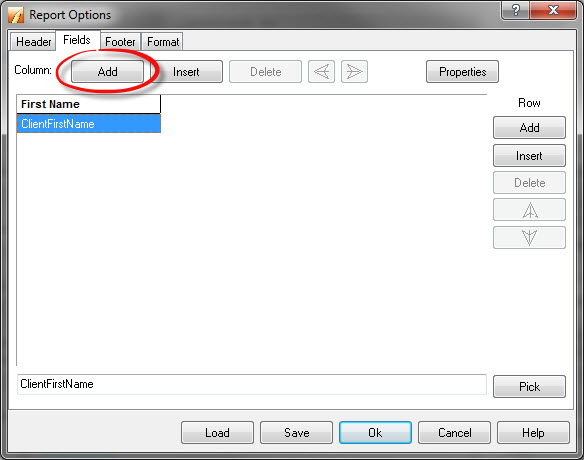
- Cliquez sur le bouton Insérer pour placer une nouvelle ligne ou une colonne selon la position de votre curseur.
- Passez à la section suivante pour enregistrer et imprimer le rapport.
Attribuer une imprimante
- Cliquez sur le bouton Formats onglet.
- Sous la case Imprimante, attribuez une imprimante pour imprimer le rapport.
- Cliquez sur le bouton OK.
- Passez à la section suivante pour enregistrer et imprimer le rapport.
Enregistrer et imprimer le rapport
- Cliquez sur Enregistrer pour enregistrer les options avant de produire le rapport.
- Cliquez sur OK.
- Accédez à la fenêtre de dialogue principale de la base de données.
- Cliquez sur Imprimer des rapports; Le rapport s’imprime.